Un menu WordPress manquant suffit à nuire aux performances globales, à la navigation et à la convivialité de votre site, car la plupart des visiteurs quitteront votre site après avoir rencontré le processus de navigation perturbé.
C'est frustrant non seulement pour les visiteurs, mais aussi pour les créateurs de sites Web qui ont consacré des efforts à la conception d'un menu d'apparence. Ce problème peut survenir pour diverses raisons telles que la compatibilité du thème, le cache non vidé, la compatibilité des plugins, la mise à jour du thème, etc.
Heureusement, il existe des solutions simples pour résoudre cette crise sans effort. Dans ce guide, nous vous expliquerons pourquoi votre le menu de navigation présente des problèmes de visibilité et comment résoudre ce problème.
Il existe plusieurs raisons pour lesquelles le menu ne s'affiche pas dans WordPress. Nous avons répertorié ici les raisons les plus courantes pour lesquelles les erreurs d'affichage du menu WordPress se produisent :
La compatibilité des thèmes est un problème courant derrière le menu manquant de WordPress. Si votre le thème ne prend pas en charge l'éditeur actuel alors, il est courant d'avoir un conflit avec les fonctionnalités de base de WordPress.
Par exemple, si vous utilisez le menu de navigation classique et que vous avez activé un thème de bloc, il est normal d'avoir un problème avec votre menu de navigation WordPress.
Vous devez toujours utiliser le bon thème qui prend en charge le menu de navigation existant. Sinon, créez un nouveau menu de navigation compatible avec votre thème actuel.
Conflit après la mise à jour du thème
Parfois, votre menu WordPress peut ne pas s'afficher après la mise à jour du thème. Cependant, lorsque vous utilisez le thème précédent non mis à jour, votre menu de navigation s'affiche correctement. Quelle peut être la raison d'un tel problème ?
Étant donné que les plugins et les thèmes sont continuellement améliorés avec les dernières versions, votre thème pourrait obtenir mis à jour avec édition complète du site compatibilité ce qui peut gêner l'affichage du menu de navigation classique précédent.
Problème de mise en cache
Non seulement les thèmes, mais aussi le cache non vidé peuvent provoquer des erreurs d'affichage du menu WordPress. Si le cache de votre navigateur est plein informations obsolètes alors, vous pouvez également rencontrer des difficultés avec le menu de navigation.
Compatibilité des plugins
Certains plugins peuvent créer des conflits avec votre menu WordPress. les plugins ont des problèmes de compatibilité qui empêchent l'affichage transparent du menu d'apparence. Par conséquent, la compatibilité des plugins peut être une autre raison pour laquelle le menu WordPress ne s'affiche pas.
Maintenant que nous avons appris les principales raisons pour lesquelles nous sommes confrontés à ce problème, explorons les solutions efficaces pour résoudre les erreurs de menu WordPress :
Utiliser un thème classique pour l'éditeur classique
Lors de l'ajout du menu d'apparence, vous devez vous assurer que votre menu d'apparence est ajouté à l'aide du même éditeur que votre thème. Par exemple, si votre menu WordPress est ajouté à l'aide de l'éditeur classique, vous devez également utiliser le thème classique. Sinon, votre thème entrera en conflit avec votre menu de navigation et empêchera l'affichage du menu WP sur votre site.
Dans ce cas, vous devez passer au thème classique pour éradiquer l'erreur de menu WordPress non visible en accédant à Apparence >> Thèmes et sélectionner un thème classique approprié.
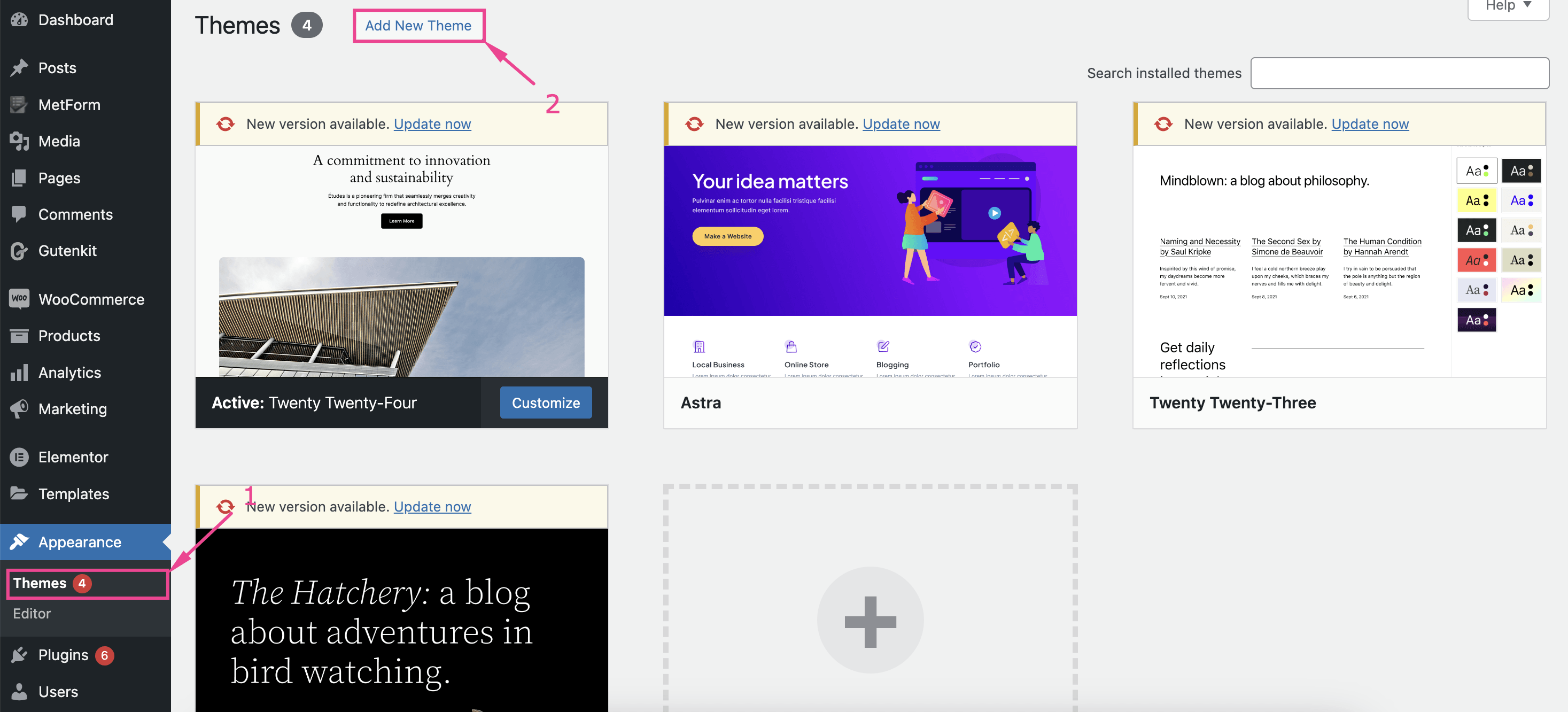
Passer au thème de bloc ou à l'éditeur WordPress
D'autre part, le menu ajouté à l'aide du bloc de navigation n'est pas compatible avec le thème Classic. Vous rencontrerez donc également des problèmes si le menu et le thème prennent en charge différents éditeurs.
C'est pourquoi vous devez toujours s'en tenir aux thèmes de bloc pour ajouter un menu d'apparence fluide créé avec un bloc de navigation. Encore une fois, si vous utilisez le menu classique et que vous ne souhaitez pas changer de thème de bloc, créer un menu dans Gutenberg en utilisant des blocs.
Besoin d'aide pour créer un menu avec des blocs ?
Consultez le blog 👉 Comment créer un méga menu WP dans Gutenberg ?
Désactivez les plugins installés pour trouver le problème
Si votre menu de navigation WordPress n’a aucun problème avec le thème existant, la prochaine chose que vous devez vérifier est de savoir si vos plugins installés sont en conflit avec votre menu ou non.
Pour identifier ces plugins, désactiver les plugins un par un et vérifiez si le menu de navigation fonctionne correctement. Si votre problème se résout après la désactivation d'un certain plugin alors, cherchez une alternative pour ce plugin.
Vérifiez l'éditeur de fichiers de thème
Il est recommandé de ne pas toucher au fichier de thème ou au fichier functions.php, car même des modifications mineures et défectueuses peuvent endommager votre site ou perturber l'affichage et la navigation fluides du menu. codes personnalisés ajoutés au fichier de thème alors, revoir le code et apporter les modifications nécessaires si nécessaire.
Après avoir commenté le code, revérifiez votre menu de navigation. Votre problème lié à l'affichage du menu WordPress est peut-être résolu.
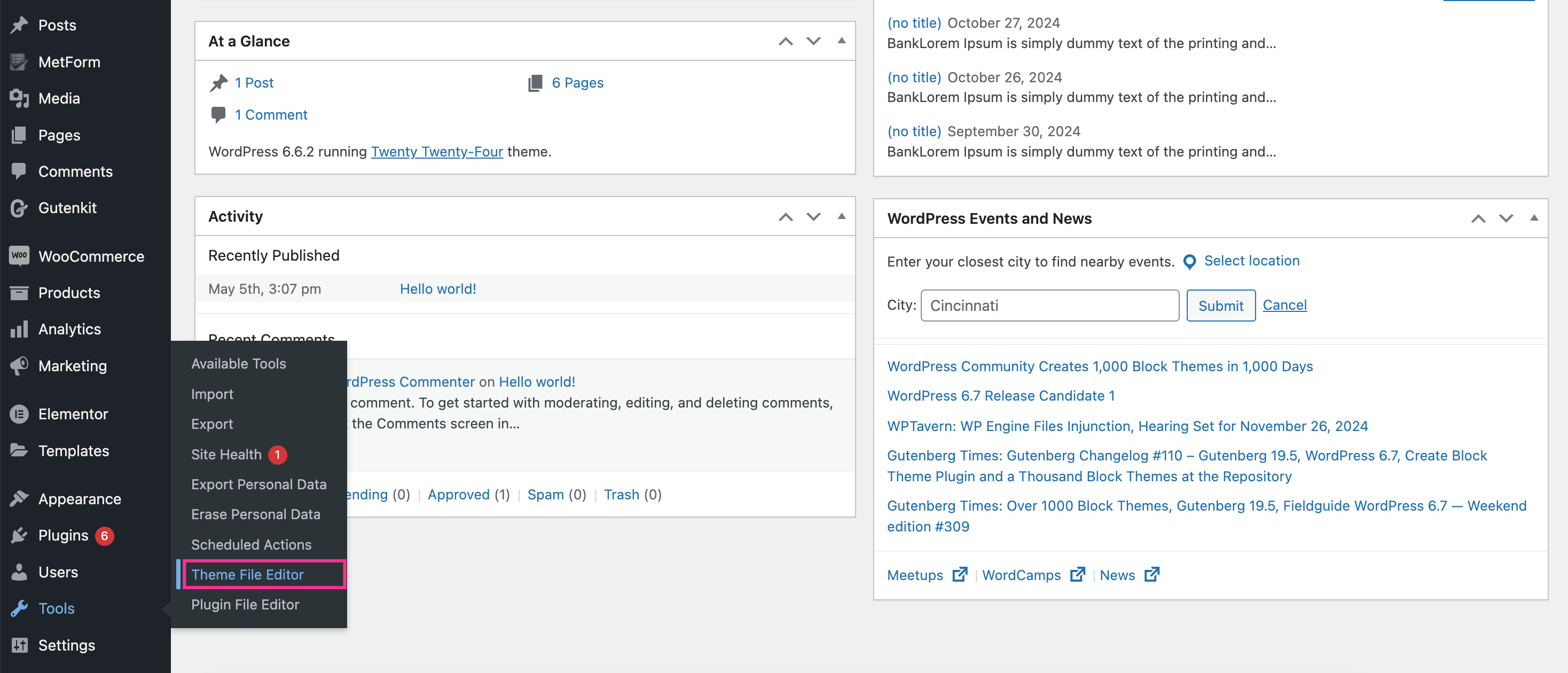
Vider le cache
Étant donné que les informations obsolètes dans le cache de votre navigateur peuvent entraîner des problèmes d'affichage du menu d'apparence, vous devez essayer de vider votre cache et de vérifier si le menu de navigation fonctionne correctement ou non. Suppression des caches obsolètes peut également résoudre cette erreur.
Emballer
Vous avez donc appris à résoudre le problème du menu qui ne s'affiche pas dans WordPress. Quelle que soit la difficulté à laquelle vous êtes confronté, suivre les étapes de ce guide vous aidera à restaurer votre menu de navigation. De plus, vider régulièrement le cache et maintenir les plugins et les thèmes à jour vous aidera à éviter que ce problème ne se reproduise, favorisant ainsi un processus de navigation rapide.


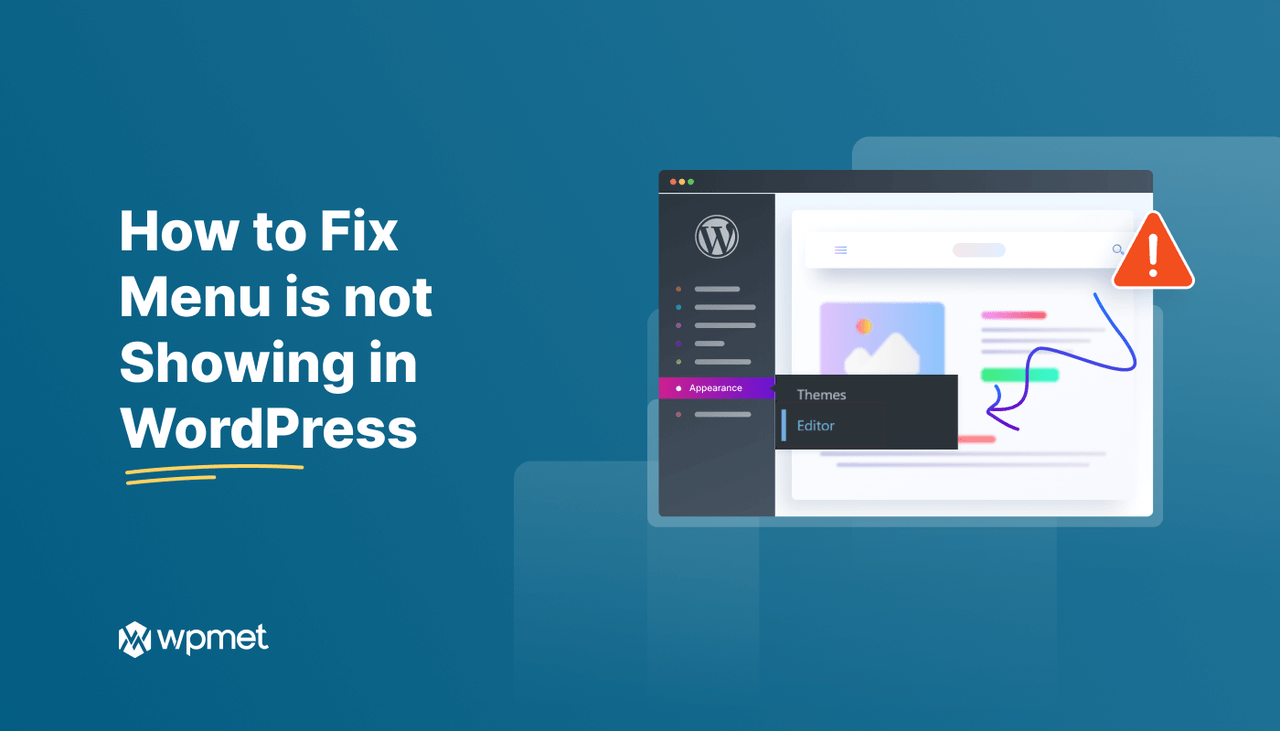
Laisser un commentaire